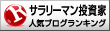【2019年12月】Amazon Music Unlimitedの解約方法は意外と簡単!?という話【アマゾンミュージック】
皆様こんにちは。
先日AmazonにてスマートスピーカーのEcho Dot第三世代本体が実質219円で買える!話をブログで書きました。そしてEcho Dot、届きました!早い!
スマートスピーカー初体験でしたが、想像以上に便利でした!テレビと同期させて、つけたり消したり、音楽を掛けてくれたり、また天気や為替相場、分からない単語の意味を教えてくれたり、目覚まし時計代わりになってくれたり、、意外に使い勝手が良くて技術の進化を感じました。アレクサ、って呼ぶのが小っ恥ずかしいですが。。
特に子供の食いつきが良く、機械と会話する子供たちをみてほっこりしています。アレクサ!おやすみなさい!なんて。今のところは買って大正解でした。999円なら買いでしょう!
記事はこちら
5manyendekabu.hateblo.jp
↓お得なキャンペーンページはこちらから!
注:Amazonストアのアプリからは購入できません。
ブラウザからアクセスが必要です。
12月18日追記:お得なキャンペーンが復活した模様です。前回ゲットできなかった方はこのチャンスをお見逃しなく!
さて今回は、Amazon Unlimitedの解約方法について記載していなかったので改めて説明します。方法はAmazonストア(ウェブサイト)からとAmazon Musicアプリからの2パターンあります。が、行きつく先、解約ページは結局同じです。順を追っていけば、割と簡単に解約はできると思います。
今回の999円セールで購入した場合はAmazon Music Unlimitedを同時契約しているので、継続更新しない場合は自身で契約更新を解除する必要があります。
Amazon Music Unlimitedアプリ経由での解約ページの進み方
1.アプリ【Amazon Music】をダウンロードする(していない方)
Amazon Musicのダウンロード自体は無料です。プライム会員であれば約200万曲が聴き放題なのでダウンロード&利用しても損はないと思います。
2.ログイン&メインページ右上のドット部分をタップ(虫眼鏡アイコンの右)

ログイン手順はAmazonストアと同様です。
右上ドット部分タップ→ヘルプをタップします。
3.Amazon Music Unlimitedの会員登録のキャンセルをタップ

4.Amazon Musicの設定リンクへ飛ぶ
以下のリンクからでもリンクへ飛べます。
https://www.amazon.co.jp/music/settings/
Amazonストアからの解約方法(ウェブブラウザ)
1.ログイン後オプション画面を開く(三のアイコン)

アプリ版では無く、ウェブ版からアクセス可能です。
2.Amazon Music→Amazon Music Unlimitedの順に進む

3.Amazon Musicの設定をクリック

結局どちらの方法でもAmazon Musicの設定ページに誘導されます。
Amazon Musicの設定ページに進んだ後の処理
1.会員登録の更新の欄の会員登録をキャンセルするをクリック(タップ)

リンクのトップページから中段までスクロールし、会員登録の更新の項目の会員登録をキャンセルするに進む。

2.キャンセル理由を選んでキャンセルに進むボタンを押す。

3.念のためAmazon Musicの設定ページに戻り、会員登録の更新の項目が切り替わっている事を確認。
キャンセルができていれば、〇〇/〇〇/〇〇にお客様のAmazon Music Unlimitedは失効します。との表記になっています。キャンセルを行っても、契約からの1カ月間はUnlimitedのコンテンツは利用可能です。
注意点として、Amazonストアのアプリからでは解約できません。といっても、リンク先を分かりにくくする等は無く、意外と簡単にキャンセルできました。
Echo Dotの使い勝手や感想については別記事で書こうともいます!